Um dos principais problemas com a maioria dos smartphones é que você pode facilmente perder ou excluir seus dados. Por exemplo, se você perdeu mensagens voz do Whatsapp ou gravações de voz feitas no telefone, a primeira coisa que você precisa tentar é descobrir onde esses arquivos estão armazenados no Android ou iPhone.
Depois de saber onde esses arquivos estão armazenados, você poderá saber se eles ainda estão acessíveis. Neste guia, você aprenderá como e onde encontrar suas gravações e como recuperar vozes excluídas no Whatsapp (mesmo na ausência de backup).
É inútil negar que eu Mensagens de voz do Whatsapp representam uma maneira rápida e fácil de se comunicar no Whatsapp sem ter que escrever manualmente. É especialmente conveniente quando você não tem muito tempo ou quando precisa comunicar uma coisa muito longa para dizer que seria impossível escrever em poucos minutos. Todas as vozes que são enviadas ou recebidas via Whatsapp são salvas automaticamente na memória interna do seu celular e, como todos os dados salvos no aparelho, estão sempre sob risco de serem apagadas. No entanto, veremos a seguir como recuperar as vozes do Whatsapp em caso de perda ou exclusão acidental.
- Parte 1. Onde as vogais são salvas no Android e no iPhone?
- Parte 2. Como recuperar vozes excluídas do Android e iPhone Backup
- Parte 3. Como recuperar a voz do Whatsapp no Android sem backup
- Parte 4. Como recuperar a voz do Whatsapp do iPhone sem backup
Parte 1. Onde as vozes do Whatsapp são salvas no Android e iPhone
Dependendo de como seu dispositivo (Android ou iPhone) está configurado, as gravações de voz são salvas na memória interna ou externa (cartão SD).
Su Samsung, você pode ir para Meus Arquivos / Cartão SD / Gravador de Voz ou Meus Arquivos / Memórias Internas / Gravador de Voz para encontrar suas gravações de voz salvas.

Su Xiaomi, você pode ir para SD / MIUI / sound_recorder ou Internal SD card / MIUI / sound_recorder para encontrar as gravações de voz salvas.
Su HTC, você pode encontrar as gravações de voz salvas por sdcard / Meus documentos / Minhas gravações.
Su Huawei, as gravações são salvas em Arquivo> Categorias> Memória interna> Sons.
No telefone LG: puoi trovare le tue registrazioni vocali salvate of storage / external_SD / VoiceRecorder / my_sounds / filename o storage / emulado 0 VoiceRecorder / my_sounds / filename
No caso de mensagens de voz Whatsapp, você encontrará essas gravações na pasta WhatsApp> Mídia> Notas de voz do WhatsApp em seu arquivo.
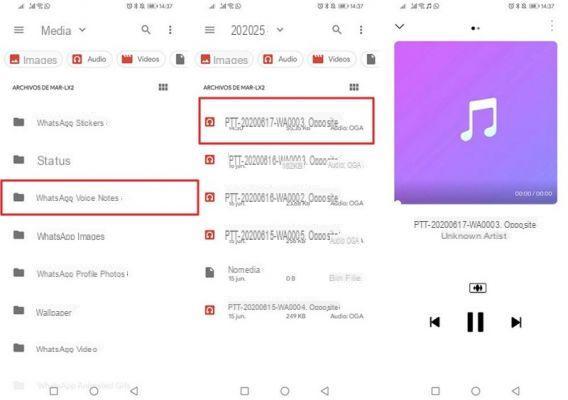
No caso do iPhone, as vozes do Whatsapp estão localizadas na mesma pasta. Mais detalhes, no entanto, você pode encontrá-los neste artigo: recuperar memorandos de voz do iPhone
Parte 2. Como recuperar o Whatsapp Voice do backup
Se você fez um backup antes de perder as gravações de voz do Whatsapp, não terá problemas para extrair e restaurar as gravações do backup.
Dependendo da ferramenta usada para fazer backup, você precisará usar um aplicativo de terceiros ou uma opção nas configurações para recuperar gravações de voz perdidas.
1. Recupere as vozes do Whatsapp excluídas do Android do backup do Google Drive
Se você ou seu telefone carregou automaticamente as gravações de voz para Google drive, então você pode simplesmente fazer login neste Drive no seu telefone e baixar todas as gravações de volta para o seu telefone. Esta é a maneira mais fácil e rápida de recuperar vozes e gravações excluídas no Android.
Se você não tiver certeza de como usar este método, aqui estão as instruções passo a passo que o ajudarão.
- Inicie o aplicativo Google Drive a partir da gaveta de aplicativos em seu telefone.
- Encontre a pasta que contém suas gravações de voz.
- Depois de ver as gravações excluídas, toque nos três pontos ao lado da gravação.
- Selecione a opção que diz Descarga para baixar a gravação de volta para o seu telefone.
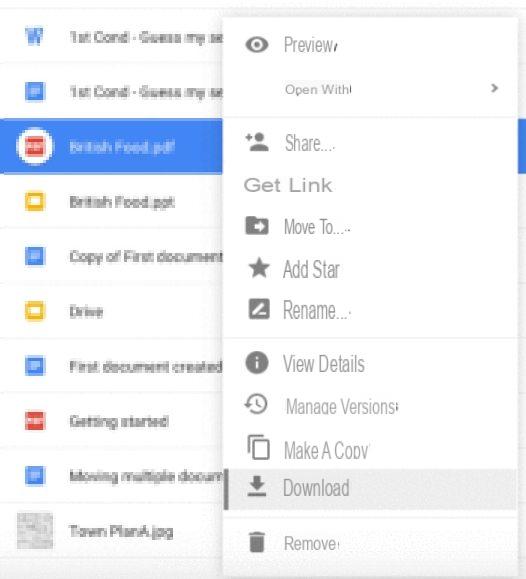
A gravação de voz perdida agora deve estar de volta no telefone. Você pode acessar o arquivo baixado usando o aplicativo gerenciador de arquivos padrão.
2. Restaure a voz excluída da Samsung por meio do backup em nuvem da Samsung
Se você estiver usando um dispositivo Android Samsung, é muito provável que suas gravações de voz tenham sido copiadas para Samsung Nuvem antes de ser excluído. Neste caso, tudo que você precisa fazer é tocar em algumas opções no definições e suas gravações perdidas estarão de volta em seu telefone.
Você precisa se certificar de que possui uma conexão de Internet ativa e confiável antes de usar este método. Depois de verificar isso, você precisa seguir as etapas abaixo para restaurar os arquivos excluídos do telefone.
- Abra o aplicativo Configurações da gaveta de aplicativos em seu telefone Samsung.
- Toque na opção que diz Conta e backup.
- Toque Backup e Restauração na tela resultante
- Selecione a opção Restaurar dados se você deseja restaurar o conteúdo para o seu telefone.
- Escolha o dispositivo seguido pelo tipo de conteúdo que deseja restaurar. Neste ponto, selecione suas gravações de voz entre as opções disponíveis.
- Então, toque Restaurar e o backup começará a ser restaurado em seu telefone.
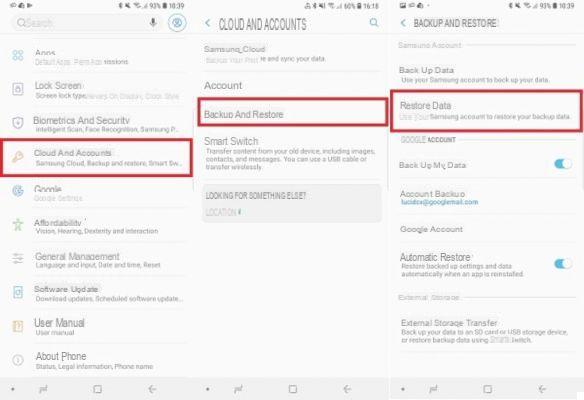
3. Restaure o Whatsapp Voices do iTunes ou backup do iCloud para o iPhone (com dr.Fone)
Se você estiver usando um iPhone e tiver feito um backup no iTunes ou iCloud, você pode usar o programa dr.Fone para poder restaurar os dados do Whatsapp (incluindo vozes) de volta para o seu iPhone. Aqui estão os passos a seguir! Baixe dr.Fone em seu PC ou Mac:
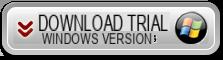
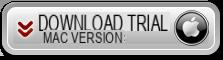
Inicie o programa e conecte seu iPhone ao PC ou Mac. Na tela principal, clique na caixa "RECUPERAÇÃO DE DADOS":
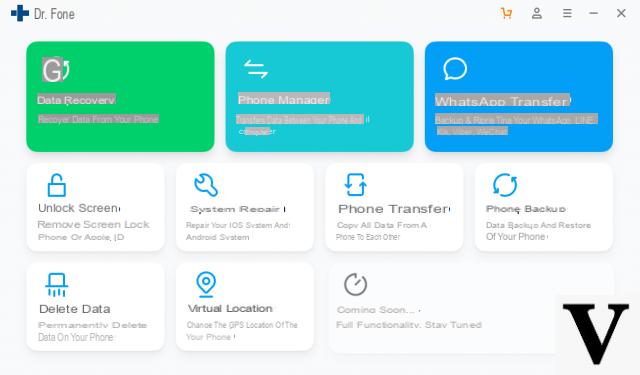
Na janela seguinte, clique com o botão esquerdo em “Recuperar do arquivo de backup do iTunes” ou “Recuperar do iCloud” para acessar o modo de recuperação do iTunes ou backup do iCloud. No primeiro caso, o programa mostrará imediatamente os arquivos de backup do iTunes no seu computador (veja a fig. Abaixo). Escolha o backup a ser analisado e clique em “Iniciar varredura” para prosseguir.
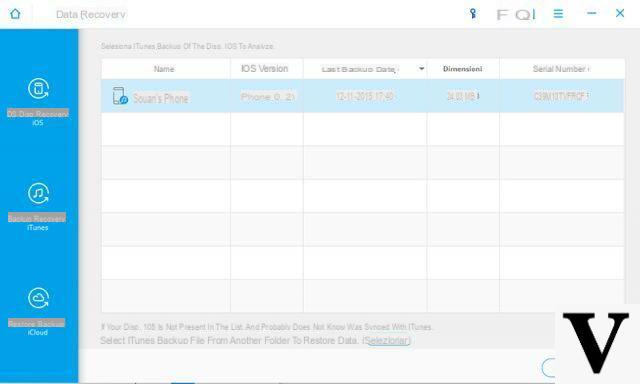
Se você escolher a recuperação de backup do iCloud, você precisará inserir suas credenciais do iCloud e, em seguida, selecionar o backup para analisar e restaurar.
Após alguns segundos, a verificação será concluída e todos os dados encontrados no backup serão exibidos na janela do programa. Clique à esquerda no item "Anexos de Whatsapp”E você poderá visualizar todos os arquivos encontrados (incluindo vozes em formato de áudio M4A). Escolha os que deseja recuperar e clique em "Recuperar”Para salvá-los no seu computador ou restaurá-los diretamente no seu iphone (depois de conectá-lo corretamente via USB ao seu computador).
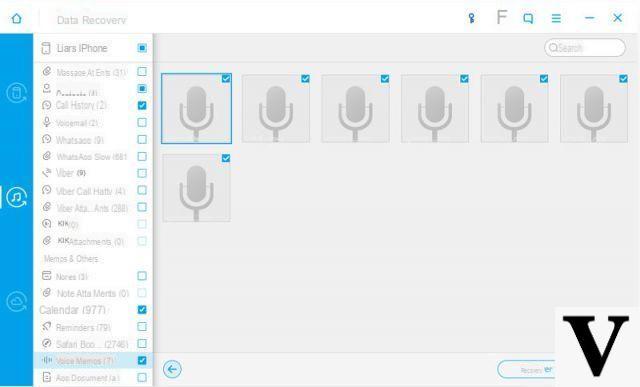
Além de memos de voz, você pode recuperar vídeos, contatos, mensagens, etc ...
Parte 3. Recupere a voz do Whatsapp no Android sem backup
Embora você possa usar os métodos acima para recuperar gravações de voz perdidas, esses métodos só funcionam se você tiver um backup de seus dados. Caso não tenha um backup, você precisa encontrar métodos e softwares alternativos para recuperar seus arquivos.
Uma das maneiras de recuperar as gravações de voz do Whatsapp sem backup é usar UltData para Android. Este é um programa de recuperação de dados que permite recuperar dados sem qualquer tipo de backup em dispositivos Android (e nem mesmo requer permissões de ROOT).
Se você estiver interessado, aqui estão os passos simples a seguir.
- Para começar, baixe e instale o programa em seu PC com Windows ou Mac. Aqui estão os links de download:
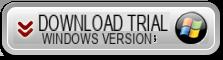
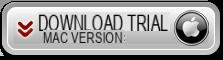
- Após a instalação, a seguinte interface principal aparecerá.
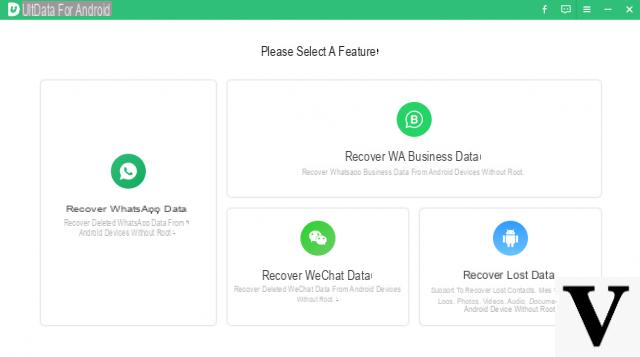
Conecte seu celular Android ao computador e certifique-se de que o UltData o detecta corretamente (com certeza você será solicitado a habilitar a Depuração USB em seu telefone).
- Escolha a função Recuperar dados do Whatsapp para começar a procurar todos os dados do Whatsapp excluídos do seu dispositivo, incluindo as vozes que você está tentando recuperar.
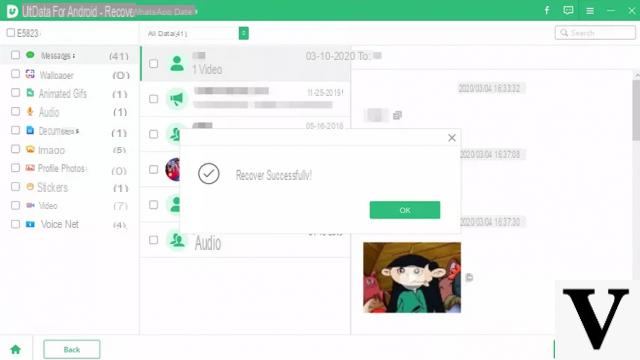
No final da varredura você poderá visualizar os arquivos recuperados e poderá salvar (no seu PC) todas as mensagens de voz encontradas pelo programa.
Parte 4. Recupere a voz do Whatsapp no iPhone sem backup
Se você usa um iPhone e deseja recuperar vozes muito importantes do Whatsapp, na ausência de backup, a solução de software que recomendamos é definitivamente o FoneLab Whatsapp Recovery. O uso deste programa (compatível com Windows PC e Mac) é realmente trivial.
Depois que o Fonelab Whatsapp Recovery for instalado e iniciado, você verá a tela inicial a seguir.
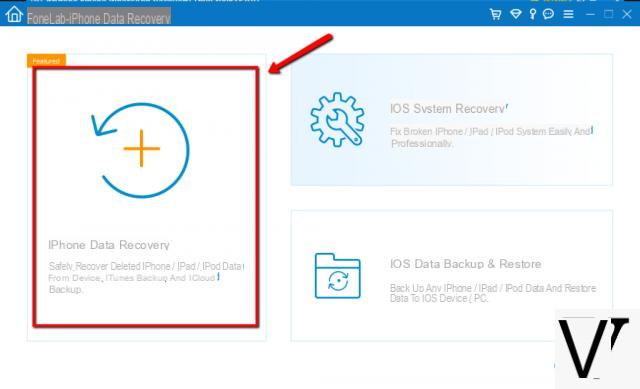
Selecione a função “iPhone Data Recovery” e conecte seu iPhone ao computador via cabo USB. Assim que for detectado pelo programa, clique em INICIA ESCANEAMENTO para iniciar a digitalização.
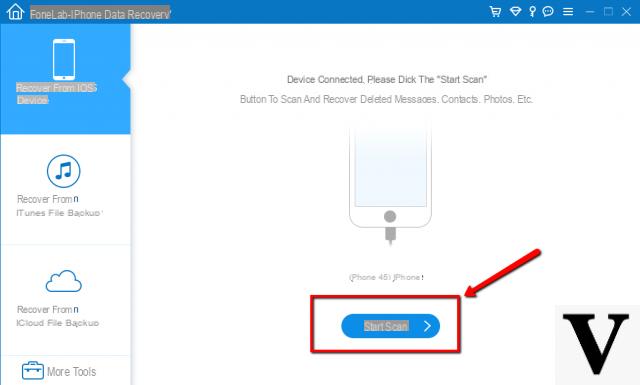
No final da varredura de memória, você poderá ver todas as mensagens do Whatsapp e todos os anexos (incluindo vozes enviadas e recebidas).
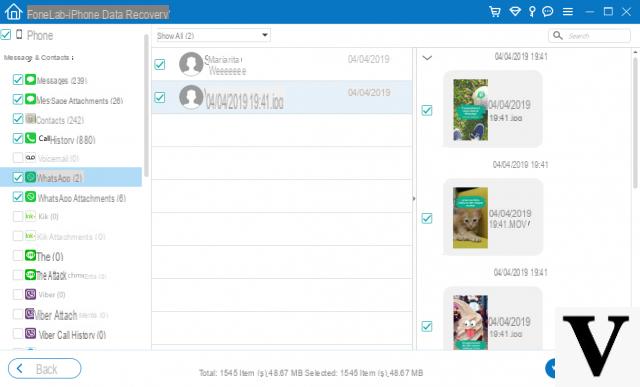
Escolha as vogais a serem recuperadas e, por fim, pressione o botão "Recuperar”No canto inferior direito para salvá-los em seu computador!
Recuperar vozes excluídas no Whatsapp -

























